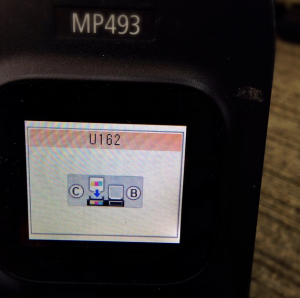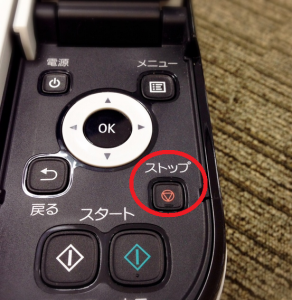インク残量検知機能リセット方法
この記事の最新情報はInk+(インクプラス)に移行しております。
こんにちは♪
インクコンシェルジュの森嶋です。
本日は、インク残量検知機能のリセット方法をご案内致します♪
インク残量検知機能って、なぁに?
インク残量検知機能とは、そのまんま、インクの残量を検知する機能のことです。
では、どこで検知しているかというと、
ココ!
ICチップなのです。
※ICチップが付いていないカートリッジの場合は、他の部分でインク残量を検知しています。
リサイクルインクカートリッジの場合、「インクがない」と記憶されているICチップを再利用するので、
インクが入っているリサイクルカートリッジをプリンタにセットしても
「インクがありません」、「インクがすくなくなってきています」
などのエラーメッセージが出てくることがあります。
エラーが出るタイミングは様々です。
セットしてすぐに「インクが少なくなってきています」とでたり、
数十枚印刷した後に「インクがありません」と出てきたりします。
数十枚印刷しただけで「インクがありません」ってエラーメッセージが出てきたら…びっくりしますよね!
プリンターによっては、このようなエラーメッセージが出ると印刷が出来なくなってしまうのですが
残量検知機能をリセットすれば、ご使用頂けます(*´ー`*)
残量検知機能のリセット方法を教えて
では、CanonのMP493のプリンターを使って残量検知機能のリセット方法をご案内致します。
使用インクは、BC-311+BC-310シリーズです。
BC311(カラー)のカートリッジをセットしたら…
エラーコード:U162
「インクがなくなっている可能性があります。インクの交換をお勧めします」
エラーが出ているインクは、交換したカラーの方ですね。
ここで、「ストップ」ボタンを5秒以上押してみます!
すると「処理中です」という画面にかわり・・・
「印刷しています」と、プリンターが動きました(*゚ ∇ ゚ )
カラーのインクの部分がグレーになっているのは、残量検知機能が無効になっているからです。
このようにして、インク残量検知機能をリセットします◎
5秒以上押すボタンは、「OK」、「リセット」または「ストップ」ボタンですヽ(*´∀`)ノ
プリンターによって異なりますので、詳細はご使用のプリンターの取扱い説明書をご覧くださいませ。
■本日の豆知識
インク残量をリセットした場合のインク交換目安
インク交換するのは、「インクがありません」というメッセージが出たら、ですよね。
その機能を無効にしてしまったら、迷うのはインク交換時期!
無効にしてしまったら当然、インク残量がわかりませんからね…(・-・`*
そんな時は、印刷物をみて判断しましょう!
印刷物が擦れてきたら、インクがなくなって来たんだな、ということで交換してください◎
カラーとブラック、どっちが擦れているのか判断に迷ったら、「パターン印刷」を出してみましょう(*・_・*)ゞ
※プリンターによってパターン印刷は「ノズルチェック」とも表現されます◎
それでは、またの更新お楽しみに~( ´ ▽ ` )ノ